Photoshop应用图像与计算在抠图中的应用(4)
文章来源于 CC视觉,感谢作者 疾舟 给我们带来经精彩的文章!设计教程/PS教程/抠图教程2011-07-30
步骤: 1、 打开彩霞和黄山图片(同时显示),用移动工具将黄山拖入彩霞界面,生成图层1。 2、 执行菜单:图像计算,在弹出的计算对话框里,选择源1和源2均为图层1的蓝通道,混合模式为线性加深,结果选项选择新建通
步骤:
1、 打开彩霞和黄山图片(同时显示),用移动工具将黄山拖入彩霞界面,生成图层1。
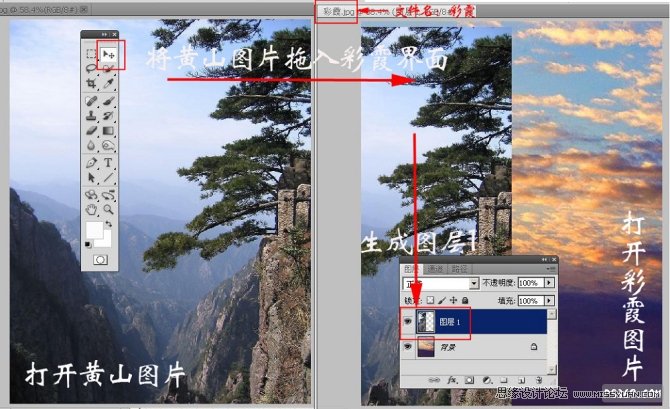
2、 执行菜单:图像—计算,在弹出的计算对话框里,选择源1和源2均为图层1的蓝通道,混合模式为线性加深,结果选项选择新建通道。点击确定,生成Alpha1通道。
这一步的目的:产生黄山和天空的黑白蒙版备用。
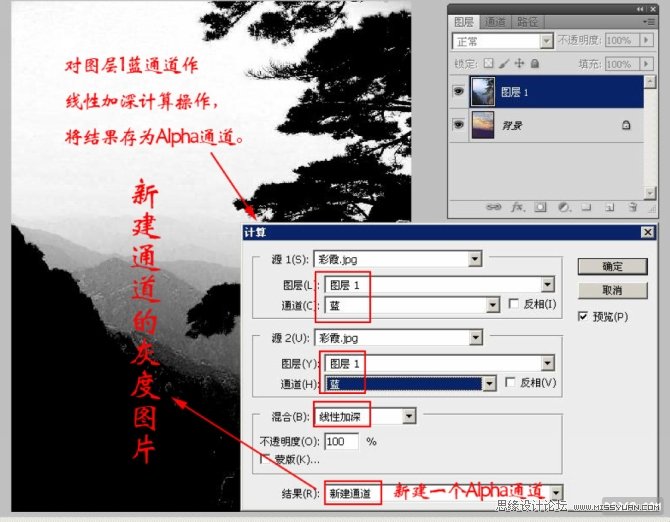
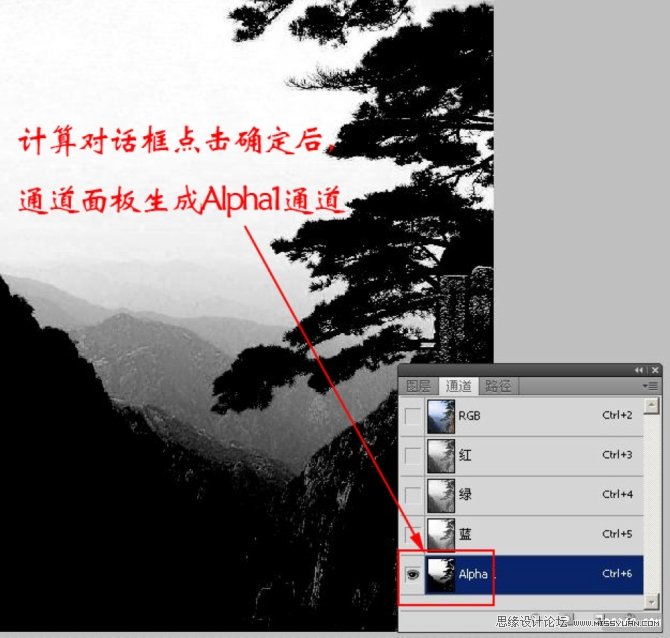
3、以图层1为当前图层,执行菜单:图像—应用图像,应用图像对话框的选择如下图所示。
这一步的目的:在Alpha1通道作为蒙版的控制下,黄山图层(图层1)与彩霞图层(背景)作正片叠底混合,使黄山原来的云雾天空初步更换为彩霞天空。

4、 仍以图层1为当前图层执行菜单:图像—应用图像,应用图像对话框的选择如下图所示。
这一步的目的:在Alpha1通道蒙版的控制下,已经初步更换为彩霞天空的黄山图层(图层1)与彩霞图层(背景)再次混合,这次,用强光模式修正图层1的彩霞天空,使之明亮。
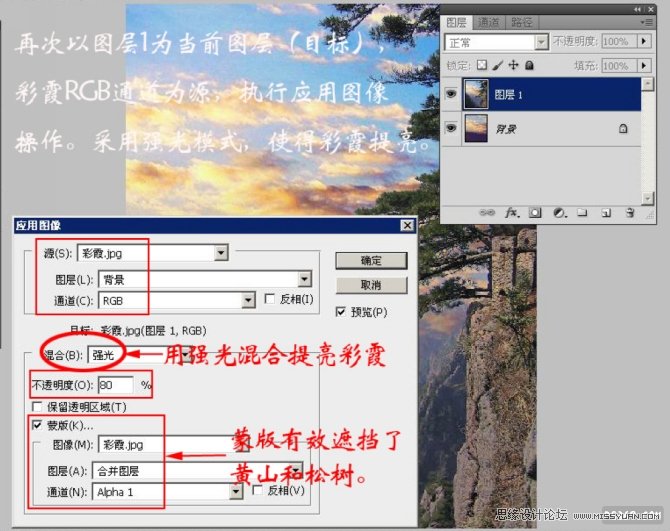
 情非得已
情非得已
推荐文章
-
 Photoshop使用通道工具抠出可爱的狗狗2020-03-15
Photoshop使用通道工具抠出可爱的狗狗2020-03-15
-
 Photoshop使用通道工具抠出逆光美女2020-03-08
Photoshop使用通道工具抠出逆光美女2020-03-08
-
 抠图教程:详解5种PS经典的抠图方法2019-08-29
抠图教程:详解5种PS经典的抠图方法2019-08-29
-
 Photoshop巧用通道超精细的抠儿童头发丝教程2015-05-20
Photoshop巧用通道超精细的抠儿童头发丝教程2015-05-20
-
 Photoshop完美抠出穿婚纱的新娘照片2013-11-07
Photoshop完美抠出穿婚纱的新娘照片2013-11-07
-
 Photoshop使用通道混合器给狗狗抠图2012-10-25
Photoshop使用通道混合器给狗狗抠图2012-10-25
-
 Photoshop给头发蓬松的孩子抠图并合成2012-06-19
Photoshop给头发蓬松的孩子抠图并合成2012-06-19
-
 Photoshop给白色婚纱抠图并合成到风景照中2012-06-14
Photoshop给白色婚纱抠图并合成到风景照中2012-06-14
-
 Photoshop详细讲解钢笔工具在抠图中的使用2011-08-30
Photoshop详细讲解钢笔工具在抠图中的使用2011-08-30
-
 Photoshop抠图教程:抠出飘逸长发美女2011-03-30
Photoshop抠图教程:抠出飘逸长发美女2011-03-30
热门文章
-
 Photoshop快速抠出卷发的美女人像2021-03-04
Photoshop快速抠出卷发的美女人像2021-03-04
-
 Photoshop使用通道混合器抠出茂密的树木
相关文章10232020-03-14
Photoshop使用通道混合器抠出茂密的树木
相关文章10232020-03-14
-
 Photoshop巧用通道工具快速抠出豹子图像
相关文章13002018-04-13
Photoshop巧用通道工具快速抠出豹子图像
相关文章13002018-04-13
-
 Photoshop详解六种方法给物品进行抠图
相关文章28992017-02-17
Photoshop详解六种方法给物品进行抠图
相关文章28992017-02-17
-
 Photoshop详解需要复杂抠图的素材在后期中使用
相关文章23192016-11-29
Photoshop详解需要复杂抠图的素材在后期中使用
相关文章23192016-11-29
-
 Photoshop详细解析调整边缘在抠图实例中应用
相关文章12562016-07-20
Photoshop详细解析调整边缘在抠图实例中应用
相关文章12562016-07-20
-
 Photoshop解析钢笔工具在头发抠图的应用
相关文章45762014-12-10
Photoshop解析钢笔工具在头发抠图的应用
相关文章45762014-12-10
-
 Photoshop使用去选区快速的抠出手绘线稿
相关文章85562014-10-10
Photoshop使用去选区快速的抠出手绘线稿
相关文章85562014-10-10
-
 Photoshop使用通道抠出透明婚纱的新娘
相关文章90732014-02-12
Photoshop使用通道抠出透明婚纱的新娘
相关文章90732014-02-12
